В этой статье описывается установка Wine на систему Ubuntu 20.04.
Проверка разрядности Ubuntu (32-битная или 64-битная).
Существуют различные версии Wine для 32-битных и 64-битных версий Ubuntu. Чтобы проверить, какую версию вы используете, и установить соответствующую версию wine, выполните следующие шаги:
Откройте Терминал либо через Ubuntu Dash, либо с помощью сочетания клавиш Ctrl+Alt+T.
Используйте следующую команду для получения данных о процессоре из файлов sysfs и /proc/cpuinfo:
| 1 | lscpu |
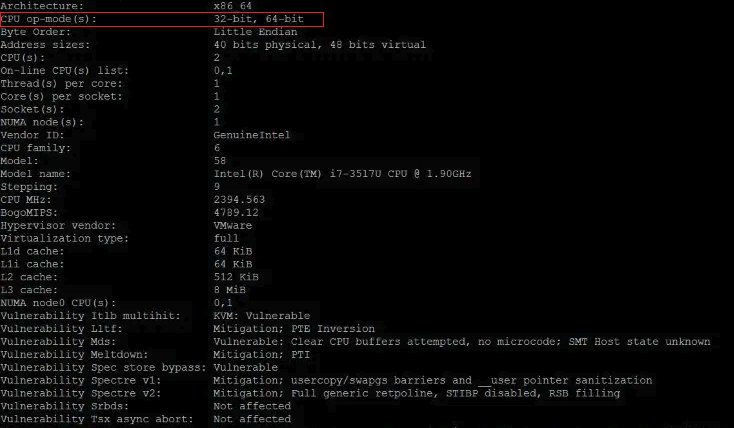
Запись CPU op-mode(s) говорит вам о том, какая версия Ubuntu установлена на вашей системе; 32-bit означает, что вы используете 32-битную ОС Linux, 32-bit, 64-bit означает, что вы используете 64-битную ОС.
Установка Wine из стандартного репозитория Ubuntu (рекомендуется)
Для установки Wine на 64-битную версию Ubuntu выполните следующую команду в Терминале от имени пользователя root:
| 1 | apt install wine64 |
Для 32-разрядной системы Ubuntu вы можете использовать следующую команду:
| 1 | apt install wine32 |
Вы можете проверить версию Wine с помощью следующей команды:
| 1 | wine --version |
Установка Wine из репозитория WineHQ
В репозитории WineHQ есть набор стандартных пакетов Wine, которые вы можете загрузить и установить в своей системе. Для этого выполните следующие действия:
Перед установкой 64-битной версии Wine выполните следующую команду в Терминале для добавления архитектуры i386:
| 1 | dpkg --add-architecture i386 |
Чтобы добавить ключ подписи WineHQ, выполните следующие действия:
| 1 | wget -qO- https://dl.winehq.org/wine-builds/Release.key | sudo apt-key add - |
Затем выполните эту команду, чтобы импортировать другой ключ для репозитория WineHQ:
| 1 | apt-key adv --keyserver hkp://keyserver.ubuntu.com:80 --recv F987672F |
Теперь выполните следующую команду, чтобы добавить соответствующий репозиторий из WineHQ:
| 1 | apt-add-repository 'deb https://dl.winehq.org/wine-builds/ubuntu/ bionic main' |
Затем обновите списки пакетов Ubuntu с помощью команды:
| 1 | apt update |
Здесь у вас есть два варианта того, какой выпуск Wine вы хотите установить: стабильную версию или версию для разработчиков.
WineHQ стабильная версия: Это самая последняя и стабильная версия Wine. Используйте следующую команду для установки этой версии:
| 1 | apt install --install-recommends winehq-stable |
Версия для разработчиков, это самая последняя версия Wine, но она может быть не очень стабильной. Как разработчик, вы можете быть более заинтересованы в установке этой версии.
| 1 | apt install --install-recommends winehq-devel |
Чтобы проверить установку и узнать, какая версия установлена в вашей системе, выполните следующую команду:
| 1 | wine --version |
